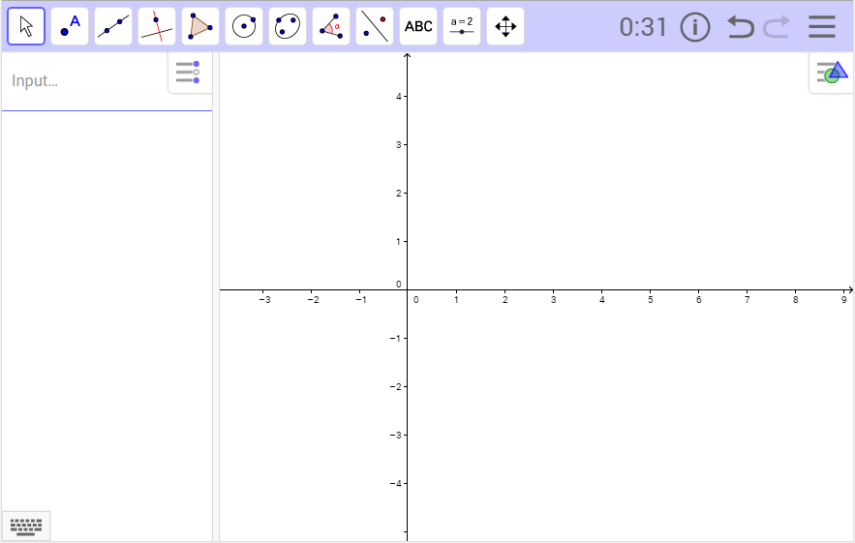
Nola Grafikatu Funtzioak eta Koordenatuak
Sortu objektu berriak
[size=100]Objektu berriak sor ditzakezu (adb. puntuak, zuzenak, funtzioak) [i]Tresna-barran[/i] dauden [i]Tresna Grafikoak[/i] erabiliz edota, bestela, beraien ekuazioak eta koordenatuak [i]Aljebra Sarrera-eremuan[/i] idatziz eta [size=100][i]Enter[/i][/size] tekla sakatuz.[br][/size]
Jarraibideak
[size=100][table][tr][td nowrap][size=100][code]y = 3 x + 1[/code][/size][br][/td][td]Idatzi [size=100][code]y = 3*x + 1[/code][/size] ekuazio lineala [i]Aljebra Sarrera-eremuan[/i] eta sakatu [i]Enter[/i] tekla.[br][/td][/tr][tr][td nowrap][code]f(x) = x² + 2[/code][/td][td][size=100]Idatzi [size=100][code]f(x) = x^2 + 2[/code][/size][/size] funtzioa [i]Aljebra Sarrera-eremuan[/i] eta sakatu [i]Enter[/i] tekla.[br][/td][/tr][tr][td nowrap][code]B = (2, 1)[/code][/td][td][size=100]Idatzi [size=100][code]B = (2, 1)[/code][/size] [size=100][i]Aljebra Sarrera-eremuan[/i] [size=100]eta sakatu [i]Enter[/i] [/size]puntu berria sortzeko. Sortu [size=100][code]C = (-1, 3)[/code][/size] puntu berria.[/size][code][/code][/size][br][/td][/tr][tr][td][center][icon]https://tube.geogebra.org/images/ggb/toolbar/mode_join.png[/icon][/center][/td][td]Aukeratu [i]Lerroa[/i] tresna [i]Tresna-barran[/i] eta egin klik bi aldiz [i]Ikuspegi Grafikoan[/i] edota lehen sortutako B eta C puntuetan zuzena sortzeko.[br][/td][/tr][/table][/size][u]Aholkua[/u]: Egin klik [u][img]https://wiki.geogebra.org/uploads/thumb/d/dc/Keyboard_open.svg/20px-Keyboard_open.svg.png[/img][/u] teklatuaren ikonoan [b]teklatu birtuala[/b] irekitzeko.
Saiatu zu zeu...
Aldatu lehendik sortutako objektuak
[size=100]Lehendik sortutako objektuak [i]Ikuspegi Grafikoa[/i]n arrastatu egin ditzakezu edota beraien ekuazioak eta koordenatuak alda ditzakezu [i]Aljebra Ikuspegian[/i].[br][/size][table][tr][td][size=100]1.[/size][/td][td][size=100][icon]https://tube.geogebra.org/images/ggb/toolbar/mode_move.png[/icon][/size][/td][td][size=100]Aukeratu [i]Hautatu eta mugitu tresna[/i] eta arrastatu objektuak [i]Ikuspegi Grafikoan[/i] beraien posizioa aldatzeko.[br][/size][/td][/tr][tr][td][size=100]2.[/size][/td][td][br][/td][td][size=100]Egin klik bi aldiz [i]Aljebra Ikuspegiko[/i] objekturen batean bere ekuazioa zein koordenatuak zuzenean aldatzeko, edota berdefinitzeko[br][/size][/td][/tr][/table][size=100][br][/size]
Ezabatu objektuak
[size=100]Batzuetan, posible da sortu dituzun objektuak jarraian azaltzen diren moduetakoren batean ezabatu nahi izatea:[br][list][*][size=100]Aukeratu [img]https://wiki.geogebra.org/uploads/thumb/3/38/Menu-edit-undo.svg/16px-Menu-edit-undo.svg.png[/img] [i]Desegin [/i]botoia sortu d(it)uzun azken objektua(k) ezabatzeko.[/size][/*][*][size=100]Erabili [img]https://wiki.geogebra.org/uploads/thumb/8/86/Mode_delete.svg/16px-Mode_delete.svg.png[/img] [i]Ezabatu[/i] tresna sortutako edozein objektu ezabatzeko.[br][u]Aholkua[/u]: Egin klik azken [i]Tresna[/i]-ikonoan dagokion [i]Tresna-kutxa[/i] irekitzeko. Aukeratu [img]https://wiki.geogebra.org/uploads/thumb/8/86/Mode_delete.svg/16px-Mode_delete.svg.png[/img] [i]Ezabatu [/i]tresna [i]Tresna-kutxan[/i] eta egin klik ezabatu nahi d(it)uzun objektu(et)an.[/size][/*][/list][/size][size=100][br][/size]
Nola Erabili GeoGebraren 3D Tresna Grafikoak
Zer dira Tresnak?
[size=100]GeoGebraren [i]3D Ikuspegi Grafikoak Tresna[/i]-sorta bat duen [i]Tresna-barra[/i] du. [size=100][b][i]Tresna[/i]ren bat aktibatzeko[/b] dagokion ikonoa duen botoia saka dezakezu.[/size][br][br][b]Ariketa[/b]: Sortu esfera [size=100][icon]https://www.geogebra.org/images/ggb/toolbar/mode_sphere2.png[/icon][/size] [i]Esfera Zentroa eta bere Puntu bat emanda[/i] tresna erabiliz.[br][list=1][*][size=100]Aukeratu [img]https://wiki.geogebra.org/uploads/thumb/6/65/Mode_sphere2.svg/16px-Mode_sphere2.svg.png[/img] [size=100][i]Esfera Zentroa eta bere Puntu bat emanda[/i] tresna[/size] [i]3D Ikuspegi Grafikoko Tresna-barran[/i].[/size][/*][*][size=100]Egin klik bi aldiz [i]3D Ikuspegi Grafikoan[/i] esfera sortzeko.[/size][/*][*][size=100]Aukeratu [img]https://wiki.geogebra.org/uploads/thumb/8/83/Mode_move.svg/16px-Mode_move.svg.png[/img] [i]Hautatu eta Mugitu [/i]tresna eta arrastatu puntuak esferaren neurria zein posizioa aldatzeko.[/size][/*][/list][/size]
Saiatu zu zeu...
Nola mugitu objektuak 3D koordenatu-sisteman
[size=100]Hiru dimentsiotako koordenatu-sisteman puntu bat mugitzeko, [b]bi modu artean trukatu[/b] puntuaren gainean klik eginez [i]Hautatu eta Mugitu[/i] tresna aktibatuta dagoelarik.[br][size=100][list][*][b][i]xOy[/i]-planoa modua[/b]: Puntua xOy-planoarekiko paraleloki mugi dezakezu z-koordenatua aldatu gabe.[/*][*][b][i]z[/i]-ardatza modua[/b]: Puntua z-ardatzarekiko paraleloki mugi dezakezu x eta y-koordenatuak aldatu gabe.[/*][/list][/size][/size]
Zer dira Tresna-kutxak?
[size=100][size=100]GeoGebra-[i]tresnak[/i] antzeko tresnak edota mota bereko objektu berria sortzen duten [i]Tresnak[/i] dituzten [i]Tresna-kutxetan[/i] sailkatuta daude. [b][i]Tresna-kutxaren[/i] bat irekitzeko[/b], [i]Tresnaren[/i] baten botoia sakatu ostean agertzen den zerrendako [i]Tresnaren[/i] batean klik egin dezakezu.[/size][br][br][size=100][size=100][b]Ariketa[/b]: Aurkitu [size=100][icon]https://www.geogebra.org/images/ggb/toolbar/mode_cube.png[/icon][/size] [i]Kuboa[/i] tresna [i]Tresna-kutxen [/i]barruan.[br][/size][list=1][*][size=100]Bilatu [img]data:image/png;base64,iVBORw0KGgoAAAANSUhEUgAAABAAAAAQCAIAAACQkWg2AAAAAXNSR0IArs4c6QAAAARnQU1BAACxjwv8YQUAAAAJcEhZcwAADsMAAA7DAcdvqGQAAAAZdEVYdFNvZnR3YXJlAEFkb2JlIEltYWdlUmVhZHlxyWU8AAACeElEQVQ4T22Q309SYRjH34vWRdeubr3IZV206rI/oJq2tn4sb3LLTTfz1xwoM9I0fk5WOAURJQRZipCCzGMpyAANAeU3R5RjchBxelRMWQND5XTQs5na5+p9nvf57Ps+L8AvgOF4LJMhiwucF5axTVZ+PiM3N7gSJVtnOS8MDsq7ABgAgFdXFrWM7EaXTrLi6TSWShGHrLCfTis1GuesHRkWOXvZAjqVT62I+WZCOqlLwvJJGZPKbvadu4y8vACCZAUhl6sFgHoJWNRdR8lEav1nYtmb3FjBf+8c7G3+wSIdjRXdx7Ffx8ayglwkIup3edcNoiaPhOmWcsMG1WYkpJD3WPWjsIxtF75lvX7Bp9USbyF3kLc1z46rE2E4MjVqa6ufYZfQnz/UAVB35bJZKdhFPMEvrfHANDFJCigki1mhrUV3HPFtuM2//JZ2Wo0EgJZbN0N++/qc0SFoiFq/nwrBITFq0m4FXRjsMH7+qO9krnmm+ZRi+zfVtnc6YtbZ2ihnhIVhcdg4vBNyuyY0k7Q3JmqZRdEOdzWsWaFVm37ZoPZ11O75TaeCH5JFrVActluETbqG8jF65ZSYMfWhBFYJFkekyKiU9apAxGUeHR1kBY/HQ7l3m/3sQXCkZ/UHND+h8kOKiEljYZbC6k5U19Nb9xQAYqP+8XFtVmiprvYBQCO++VP9kk4aNqjDk0ORiX47+2XM0BdSC5Q1j65dbczJ4QYCzuMEr/d9YaGMw0Ftem8fz8qrcrSWD9BL798oqnxS5OBXJdDg9jaKYQgxTO7wL4f7yV3EWfy4CAAUAHoigZIXx/xHOME/v1BQ0MzhKjL4IdkiwPG/L+c8c2bqfDgAAAAASUVORK5CYII=[/img] [i][size=100][/size]Kuboa [/i]tresna [i]Tresna-kutxetan[/i].[br][/size][/*][*][size=100]Egin klik bi aldiz [i]3D[/i] [i]Ikuspegi Grafikoan[/i] kubo bat sortzeko.[/size][/*][*][size=100]Aukeratu [img]https://wiki.geogebra.org/uploads/thumb/8/83/Mode_move.svg/16px-Mode_move.svg.png[/img] [i]Hautatu eta Mugitu [/i]tresna eta arrastatu puntuak kuboaren neurria zein posizioa aldatzeko.[/size][/*][/list][/size][/size]
Zer dira Tresna-aholkuak?
[size=100][size=100][i]Tresnaren[/i] bat aukeratzen duzunean, tresna hori nola erabiltzen den esaten duen [b][i]Tresna-aholku[/i]a agertzen da[/b].[br][size=100][u]Aholkua[/u]: [i]Tresna [/i]honen inguruko argibide gehiago behar badituzu, egin klik [i]Tresna-aholkuan[/i]. Hori egiterakoan, aukeratutako [i]Tresnarekin[/i] lotutako informazioa duen web-orrialdea irekiko da.[/size][br][br][size=100][b]Ariketa[/b]: Asmatu nola funtzionatzen duen [icon]https://www.geogebra.org/images/ggb/toolbar/mode_pyramid.png[/icon] [i]Piramidea [/i]tresnak eta sortu piramidea.[br][/size][list=1][*][size=100]Aukeratu [size=100][img]https://wiki.geogebra.org/uploads/thumb/0/05/Mode_pyramid.svg/16px-Mode_pyramid.svg.png[/img][/size] [i]Piramidea [/i]tresna.[/size][/*][*][size=100]Irakurri [i]Tresna-aholkua.[/i][/size][/*][*][size=100]Asmatu nola erabili tresna hau piramidea sortzeko.[/size][/*][/list][/size][/size]
Nola Erabili GeoGebraren CAS Kalkulagailuaren Tresnak
Zer dira Tresnak?
[size=100][i]GeoGebrak badu CAS Ikuspegian [/i]erabiltzeko [size=100][size=100][i]Tresna[/i]-sorta bereziak[/size] [size=100][size=100]dituen [/size][i]Tresna-barra[/i] bat[/size]. [size=100][b][i]Tresna[/i]ren bat aktibatzeko[/b] dagokion ikonoa duen botoia saka dezakezu.[/size][/size][br][br][b]Ariketa:[/b] Ebatzi ekuazio bat [size=100][icon]https://www.geogebra.org/images/ggb/toolbar/mode_solve.png[/icon][/size] [i]Ebatzi[/i] tresna erabiliz.[br][list=1][*][size=100]Idatzi [code]3x + 1 = 10[/code] ekuazioa [i]CAS Sarrera-eremuan[/i].[/size][/*][*][size=100]Aukeratu [img]https://wiki.geogebra.org/uploads/thumb/a/a9/Mode_solve.svg/16px-Mode_solve.svg.png[/img] [i]Ebatzi[/i] tresna [i]CAS Ikuspegiko Tresna-barratik[/i].[br][u]Oharra[/u]: Ekuazioa ebatzi ostean, emaitza ekuazioaren azpian erakutsiko da.[/size][/*][/list][/size]
Saiatu zu zeu...
Zer dira Tresna-aholkuak?
[size=100][size=100][size=100][i]Tresnaren[/i] bat aukeratzen duzunean, tresna hori nola erabiltzen den esaten duen [b][i]Tresna-aholku[/i] bat agertzen da[/b].[br][size=100][u]Aholkua[/u]: [i]Tresna [/i]honen inguruko argibide gehiago behar badituzu, egin klik [i]Tresna-aholkuan[/i].[/size][/size][/size][br][br][/size][b]Ariketa[/b]: Faktorizatu [code](x² - 4)[/code] adierazpena [icon]/images/ggb/toolbar/mode_factor.png[/icon] [i]Faktorizatu [/i]tresna erabiliz.
Nola Sartu Datuak eta Aipatu Gelaxkak
Datuak sartu eta objektuak sortu
[size=100]GeoGebraren [i]Kalkulu-orria Ikuspegian[/i] gelaxka bakoitzak bere izena du gelaxka bakoitzera zuzendu ahal izateko.[br][u]Adibidea[/u]: [i]A[/i] zutabeko eta [i]1[/i] erreskadako gelaxkak [b]A1[/b] izena du.[br][br][i]Kalkulu-orriko[/i] gelaxkak [i]Ikuspegi Grafikoan[/i] zuzenean erakutsiko diren objektu matematikoen formulak idazteko [size=100]erabil ditzakezu[/size] (adb., puntuak).[br][br][b]1. Ariketa[/b][br][/size][table][tr][td][size=100]1.[/size][/td][td][center][size=100][b]A1[/b][/size][/center][/td][td][size=100][font=Arial]Idatzi [code]10[/code] zenbakia [b]A1[/b] gelaxkan.[br][u]Aholkua[/u]: Baieztatu beti idatzitakoa [i]Enter[/i] tekla sakatuz.[/font][br][/size][/td][/tr][tr][td][size=100]2.[/size][/td][td][center][size=100][b]B1[/b][/size][/center][/td][td][size=100]Idatzi [code](-2, 2)[/code] koordenatuak [b]B1[/b] gelaxkan.[br][u]Oharra[/u]: [size=100][i]B1 = (-2, 2)[/i][/size] puntua automatikoki adieraziko da [i]Ikuspegi Grafikoan[/i].[br][/size][/td][/tr][tr][td][size=100]3.[br][/size][/td][td][size=100][icon]/images/ggb/toolbar/mode_move.png[/icon][br][/size][/td][td][size=100]Aukeratu [i]Hautatu eta Mugitu[/i] tresna eta arrastatu [i]B1[/i] puntua [i]Ikuspegi Grafikoan[/i].[br][u]Oharra[/u]: [i]Kalkulu-orria Ikuspegiak[/i] [i]B1[/i] puntuaren momentuko koordenatuak erakusten ditu [b]B1[/b] gelaxkan.[br][/size][/td][/tr][tr][td][size=100]4.[br][/size][/td][td][size=100][icon]/images/ggb/toolbar/mode_delete.png[/icon][br][/size][/td][td][size=100]Ezabatu [b]B1[/b] gelaxkaren edukia.[br][/size][/td][/tr][/table]
Saiatu zu zeu...
Gelaxka-aipamenak
[size=100]Beste gelaxkaren baten aipamena egin dezakezu sarrera berrian bere izena erabiliz.[br][u]Oharra[/u]: Gelaxka horren edukia aldatuz gero, sarrera berria automatikoki egokituko da.[br][/size][size=100][br][b]2. Ariketa[/b][br][/size][table][tr][td][size=100]1.[/size][/td][td][size=100][b]A1[/b][/size][/td][td][size=100]Egokitu [code]1.5[/code] balioa [b]A1[/b] gelaxkako zenbakiari eta baieztatu idatzitakoa.[br][/size][/td][/tr][tr][td][size=100]2.[/size][/td][td][center][size=100][b]B1[/b][/size][/center][/td][td][size=100]Idatzi [code]= 2 * [/code]formula [b]B1[/b] gelaxkan eta, ondoren, aukeratu [b]A1[/b] gelaxka bere izena formulan txertatzeko. Baieztatu idatzitakoa.[br][u]Oharra[/u]: GeoGebrak [i]2 * 1.5[/i] kalkulatuko du eta [i]3[/i] emaitza [size=100]erakutsiko du [size=100][b]B1[/b] gelaxkan [/size][/size].[br][/size][/td][/tr][tr][td][size=100]3.[br][/size][/td][td][b][size=100][/size][/b][center][size=100][b]A1[/b][br][/size][/center][/td][td][size=100]Aldatu [b]A1[/b] gelaxkaren edukia [code]3[/code] idatziz.[br][u]Oharra[/u]: [b]B1[/b] gelaxkaren edukia egindako aldaketei egokituko da.[br][/size][/td][/tr][/table][size=100][br][br][b]3. Ariketa[/b][br][table][tr][td]1.[/td][td][b]C1[/b][/td][td]Idatzi [size=100][size=100][code](A1, B1)[/code][/size][/size] koordenatuak [b]C1[/b][size=100][code][/code][/size] gelaxkan eta baieztatu idatzitakoa.[br][u]Aholkua[/u]: [i]Orain[/i] [b]C1[/b] gelaxkak [i](3, 6)[/i] koordenatuak ditu. Dagokion [i]C1[/i] Puntua automatikoki erakusten da [i]Ikuspegi Grafikoan[/i].[br][/td][/tr][tr][td]2.[/td][td][b]A1[/b][/td][td][size=100]Aldatu [b]A1[/b] gelaxkaren edukia [code]2[/code] idatziz.[br][u]Oharra[/u]: [b]C1[/b] gelaxkako koordenatuak eta dagokion puntua automatikoki egokitzen dira egindako aldaketei.[/size][br][/td][/tr][/table][/size]
Nola erabili Probabilitate-kalkulagailua
Zer da Probabilitate-kalkulagailua?
[size=100][i]Probabilitate-kalkulagailuaren[/i] bidez hainbat probabilitate-banaketa grafika eta azter ditzakezu. Aukeratu nahiago duzun banaketa (adb., banaketa normala, banaketa binomiala) eta pertsonalizatu parametroak egokituz.[br][br][u]Oharra[/u]: Banaketa bakoitzak baditu egokitu beharreko bere parametroak (adb., banaketa normalaren[/size] [math]\mu[/math] batezbestekoa eta [math]\sigma[/math] desbideraketa estandarra).
Saiatu zu zeu...
Probabilitate-kalkulagailuaren ezaugarriak
[table][tr][td][icon]https://wiki.geogebra.org/uploads/thumb/1/1b/Probability_calculator_interval_between.svg/180px-Probability_calculator_interval_between.svg.png[/icon][/td][td]Kalkulatu banaketa baten P([i]a[/i] [math]\le [/math]X [math]\le[/math] [i]b[/i]) probabilitatea. [u]Oharra[/u]: Tartearen [i]a[/i] eta [i]b[/i] muturrak egokitu beharko dituzu beraien balioak formulan aldatuz edota grafikoan arrastatuz.[br][/td][/tr][tr][td][icon]https://wiki.geogebra.org/uploads/thumb/9/98/Probability_calculator_interval_left.svg/180px-Probability_calculator_interval_left.svg.png[/icon][/td][td]Kalkulatu banaketaren P(X[math] \le [/math][i]x[/i]) probabilitatea ezkerraldetik. [/td][/tr][tr][td][icon]https://wiki.geogebra.org/uploads/thumb/e/e5/Probability_calculator_interval_right.svg/180px-Probability_calculator_interval_right.svg.png[/icon][/td][td]Kalkulatu banaketaren P([i]x[/i][math] \le [/math]X) probabilitatea eskuinaldetik. [/td][/tr][tr][td][icon]https://wiki.geogebra.org/uploads/thumb/6/60/Probability_calculator_cumulative_distribution.svg/120px-Probability_calculator_cumulative_distribution.svg.png[/icon][/td][td]Aldatu [i]probabilitatearen dentsitate-funtzioaren[/i] eta [i]banaketa-funtzio metatuaren[/i] grafiken artean.[/td][/tr][/table]
Zer da GeoGebra-azterketa Modua?
[img]https://wiki.geogebra.org/uploads/thumb/9/9d/Menu_view_exam.svg/16px-Menu_view_exam.svg.png[/img] GeoGebra-azterketa Moduari esker zuk eta zure ikasleek GeoGebraren ahalmenak erabili ahal izango dituzue azterketak paperean egiterakoan (adb., kalkulagailu grafiko edo sakeleko kalkulagailu gisa) baina Interneterako sarbidea eta azterketan zilegi ez diren programen erabilera mugatuz.[br] [br][img]https://wiki.geogebra.org/uploads/thumb/9/9d/Menu_view_exam.svg/16px-Menu_view_exam.svg.png[/img] GeoGebra-azterketa Modua...[br][list][*]... [url=https://www.geogebra.org/exam]https://www.geogebra.org/exam[/url] atarian aurki dezakezu.[/*][*]... zure nabigatzailean erabil dezakezu eta, hortaz, ez da beharrezkoa beste ezer instalatzea.[/*][*]... pertsonaliza dezakezu, zure ikasleek GeoGebrak dituen tresna guztiak erabili ahal izatea komeni ez bada (adb., GeoGebra CAS desgaituz).[/*][*]... pantaila osoa moduan egiten du lan eta ez du uzten bestelako informaziorik erakusten pantailan.[br][/*][*]... Internet, GeoGebraTube eta ordenagailuan gordetako artxiboetarako sarbidea galarazten du.[/*][/list]
GeoGebra-azterketa Modua Gaitua
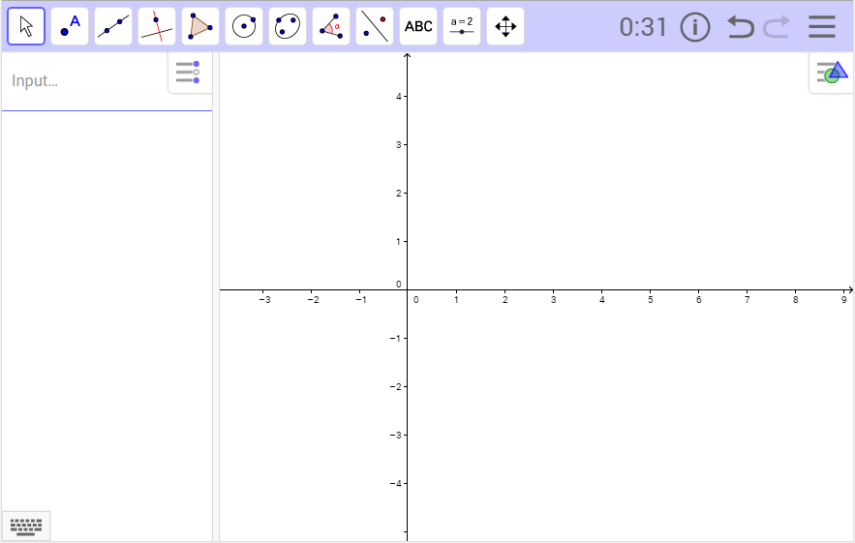
[br]
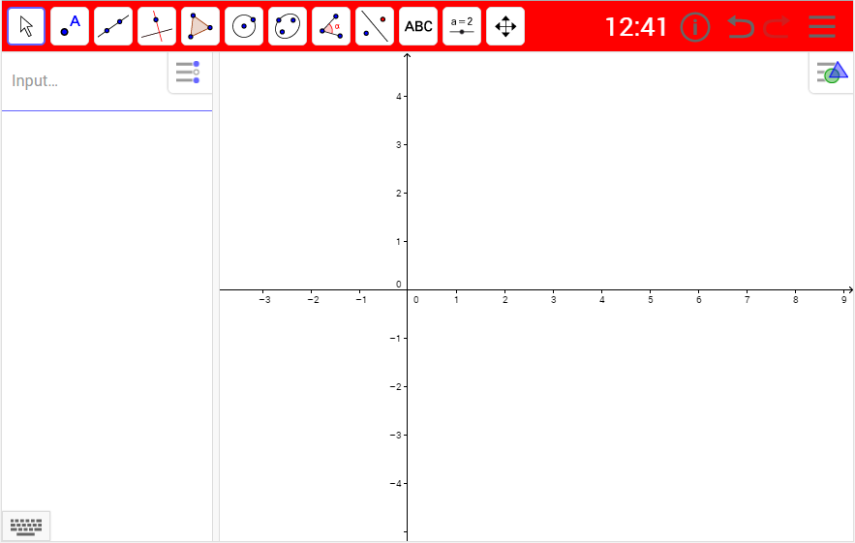
[img]https://wiki.geogebra.org/uploads/thumb/9/9d/Menu_view_exam.svg/16px-Menu_view_exam.svg.png[/img] Azterketa Modua leihotik irteterakoan erraz antzeman daitekeen eta Azterketa-liburuan gordetzen den abisu ikusgarria pizten du.
